Cara Memperbaiki Foto Tidak Sinkron ke iPhone – TechCult
Bermacam Macam / / July 04, 2023
Gambar bertindak sebagai memori dan mengabadikannya untuk dihargai nanti adalah apa yang kita semua lakukan. Namun, menyimpan foto-foto ini adalah tugas saat foto berhenti disinkronkan di perangkat Apple Anda. Jangan khawatir karena panduan ini akan membantu Anda menyelesaikan masalah foto yang tidak disinkronkan ke iPhone Anda dengan menggunakan metode pemecahan masalah.

Daftar isi
Cara Memperbaiki Foto Tidak Disinkronkan ke iPhone
Itu Foto iCloud fitur di iPhone memungkinkan Anda menyimpan gambar dan video di cloud. Ini menyinkronkan foto Anda di beberapa perangkat Apple, memungkinkan akses dari mana saja. Jika Anda menghadapi masalah sinkronisasi foto, baca terus untuk mengetahui cara memperbaikinya!
Jawaban cepat
Untuk memperbaiki foto yang tidak sinkron ke iPhone, ikuti langkah berikut:
1. Ketuk ID Apple di Pengaturan iPhone.
2. Ketuk iCloud dan pilih Foto.
3. Terakhir, aktifkan Sinkronkan iPhone ini penggeser.
Mengapa Foto Saya Tidak Disinkronkan ke iPhone?
Sebelum beralih ke solusi untuk memperbaiki masalah ini, pertama-tama mari kita bahas mengapa foto tidak disinkronkan ke iPhone Anda. Baca penyebab yang disebutkan di bawah ini.
- Kesalahan atau bug sementara.
- Koneksi internet lemah.
- Jika perangkat Anda tidak terisi daya.
- Ruang penyimpanan iCloud penuh.
- Perangkat lunak usang.
Kami telah membahas berbagai metode dalam artikel ini untuk memperbaiki masalah tersebut. Anda bisa mulai dengan solusi dasar terlebih dahulu, lalu beralih ke solusi lainnya.
Metode 1: Metode Pemecahan Masalah Dasar
Untuk memulainya, cobalah beberapa metode pemecahan masalah ini untuk memperbaiki masalah tersebut:
1A. Mulai ulang iPhone
Anda dapat memulai dengan langkah pemecahan masalah dasar ini untuk memperbaiki foto yang tidak disinkronkan ke masalah iPhone. Ini adalah langkah paling sederhana dan ketika Anda me-restart iPhone Anda maka gangguan perangkat lunak diperbaiki yang mungkin menyebabkan foto iCloud tidak muncul di masalah iPhone 13.
Jika Anda ingin mempelajari cara me-restart perangkat Apple Anda, maka kami memiliki panduan terpisah Cara Memulai Ulang iPhone X.
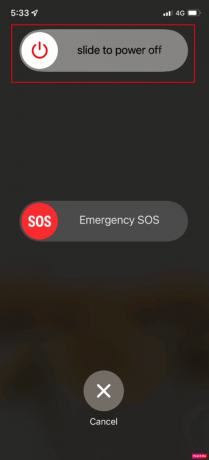
1B. Perbaiki Koneksi Internet
Koneksi internet yang lambat juga dapat mencegah foto iCloud disinkronkan ke iPhone Anda. Jadi, pastikan Anda memiliki koneksi internet yang baik. Baca panduan kami untuk memperbaiki internet lambat di iPhone.

1C. Mengisi Perangkat
Jika Anda menemukan foto iCloud yang tidak disinkronkan ke iPad atau iPhone, maka dalam hal ini colokkan perangkat Anda dan sambungkan ke Wi-Fi saat sedang mengisi daya. Foto iCloud disinkronkan ke iPhone atau iPad Anda saat terhubung ke Wi-Fi dan diisi daya. Jadi, patuhi metode ini untuk menghindari foto yang tidak disinkronkan ke masalah iPhone.
Baca juga:Apa Yang Terjadi Jika Saya Mematikan Foto iCloud?
Metode 2: Sinkronkan iPhone
Pertama, pastikan Anda telah masuk ke ID Apple serupa yang Anda gunakan untuk mengatur foto iCloud, Anda dapat memeriksanya dengan menavigasi ke aplikasi pengaturan di iPhone 11, 12, atau 13. Jika Anda menggunakan ID Apple yang tepat, pastikan Anda telah mengaktifkan Foto iCloud di iPhone Anda. Untuk mengaktifkan ini dan mempelajari cara menyinkronkan foto iCloud ke iPhone, ikuti langkah-langkah yang disebutkan di bawah ini:
1. Luncurkan Pengaturan aplikasi, lalu ketuk Anda ID Apple nama yang terletak di bagian atas layar.

2. Sekarang, ketuk iCloud, Pilih Foto, dan setelah itu aktifkan Sinkronkan iPhone ini penggeser.

Metode 3: Perbarui iPhone
Versi iOS yang kedaluwarsa juga dapat menyebabkan foto iCloud tidak ditampilkan di iPhone 11 atau 12. Pembaruan iOS hadir dengan fitur terbaru, pembaruan keamanan, perbaikan bug, dan banyak lagi. Oleh karena itu, kami menyarankan agar Anda menginstal perangkat lunak terbaru setiap kali tersedia. Baca langkah-langkah yang dibahas di bawah ini untuk memperbarui iPhone Anda:
1. Ketuk pada Opsi umum di aplikasi Pengaturan.
2. Lalu, ketuk pada Pembaruan perangkat lunak pilihan.

3. Sekarang, ketuk pada Unduh dan pasang pilihan.
Metode 4: Aktifkan Data Seluler
Saat Anda menemukan foto yang tidak disinkronkan ke masalah iPhone, pastikan data seluler diaktifkan. Untuk mengaktifkannya, patuhi langkah-langkah yang diberikan:
1. Pertama, pergi ke iPhone aplikasi pengaturan.
2. Selanjutnya, ketuk Foto dan pilih Data Seluler pilihan. Kemudian, nyalakan Data Seluler penggeser. Anda juga dapat mengaktifkan Pembaruan Tanpa Batas geser jika paket data Anda memungkinkan.
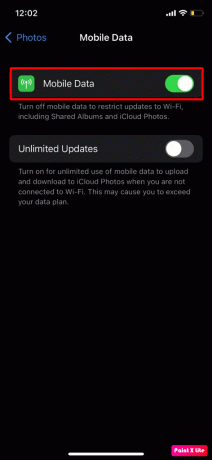
Metode 5: Nonaktifkan/Aktifkan Foto iCloud
Metode lain yang dapat Anda gunakan untuk menyelesaikan masalah yang Anda hadapi adalah metode ini. Untuk mempelajari cara menonaktifkan/mengaktifkan foto iCloud, ikuti langkah-langkah yang disebutkan di bawah ini:
1. Luncurkan Pengaturan aplikasi di perangkat Anda dan ketuk Foto pilihan.
2. Selanjutnya, matikanituFoto iCloud slider, tunggu beberapa detik, dan aktifkanlagi.

Baca juga:Apa Yang Terjadi Ketika Saya Menghapus Cadangan iCloud?
Metode 6: Pastikan Penyimpanan iCloud Cukup
Orang yang memiliki iPhone, mendapatkan penyimpanan iCloud 5GB secara gratis tetapi ini tidak cukup karena saat ini orang mengklik begitu banyak gambar. Jika Anda telah menggunakan semua ruang penyimpanan iCloud gratis Anda, Anda dapat menemukan foto yang tidak disinkronkan ke iPhone atau iPad Anda.
Untuk memeriksa ruang yang telah Anda gunakan, baca langkah-langkah yang diberikan:
1. Buka Pengaturan aplikasi dan ketuk Anda ID Apple nama yang terletak di atas layar.
2. Sekarang, ketuk pada iCloud pilihan. Setelah ini, Anda akan dapat melihat penyimpanan saat ini.

Jika Anda telah menggunakan semua penyimpanan iCloud gratis Anda, Anda harus mengosongkan sebagian atau Anda juga dapat meningkatkan ke paket penyimpanan berbayar Apple.
Metode 7: Optimalkan Penyimpanan iPhone
Foto dan video yang Anda ambil di perangkat secara default disimpan dalam format resolusi tinggi di Foto iCloud serta di iPhone 11, 12, atau 13. Ini dapat meningkatkan penyimpanan perangkat Anda dengan cepat. Jadi, yang dapat Anda lakukan dalam hal ini adalah memanfaatkan fitur Optimalkan Penyimpanan untuk menghemat ruang penyimpanan di perangkat Anda.
Untuk mengaktifkannya dan memperbaiki foto yang tidak sinkron di iPhone, baca langkah-langkah berikut:
1. Dalam Pengaturan aplikasi dan ketuk Anda ID Apple.
2. Ketuk Foto di dalam iCloud dan pilih Optimalkan Penyimpanan iPhone pilihan.

Baca juga:Perbaiki Foto iCloud Tidak Menyinkronkan ke PC
Metode 8: Atur Ulang Pengaturan Jaringan
Jika Anda memilih metode ini maka Anda harus tahu jaringan itu serta data dan informasi terkait internet dihapus dari perangkat Anda seperti kata sandi dan nama Wi-Fi, pemasangan perangkat Bluetooth, dan jaringan seluler preferensi.
Untuk mempelajari pengaturan ulang jaringan di perangkat Anda dan menyelesaikan masalah foto iCloud yang tidak muncul di iPhone 11, 12, atau 13, ikuti langkah-langkah berikut:
1. Buka Umum bagian di Pengaturan dan ketuk pada Transfer atau Reset iPhone pilihan.

2. Lalu, ketuk Mengatur ulang dan pilih Atur Ulang Pengaturan Jaringan pilihan.
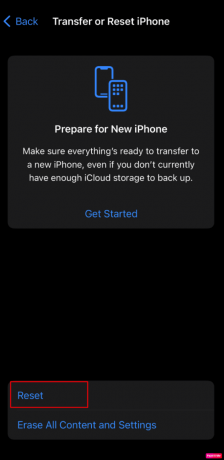
Kami harap artikel kami membantu Anda memperbaikinya foto tidak disinkronkan ke iPhone. Beri tahu kami metode mana yang cocok untuk Anda. Anda dapat menghubungi kami dengan saran dan pertanyaan Anda melalui bagian komentar di bawah. Juga, beri tahu kami topik apa yang ingin Anda dapatkan wawasannya di artikel kami berikutnya.
Henry adalah penulis teknologi berpengalaman dengan hasrat untuk membuat topik teknologi yang kompleks dapat diakses oleh pembaca sehari-hari. Dengan pengalaman lebih dari satu dekade di industri teknologi, Henry telah menjadi sumber informasi tepercaya bagi para pembacanya.



